Hur man kommer igång med SideSync med Samsung-telefoner
Miscellanea / / February 10, 2022
Med de senaste lanseringarna av Samsung Galaxy Note5 och Galaxy S6 edge+ är Samsung ute efter att förnya sig inte bara med hårdvara utan även mjukvara. Vid lanseringen i Indien fick jag en glimt av ett verktyg som heter SideSync, som vi fick höra skulle styra enheten från vilken dator som helst.
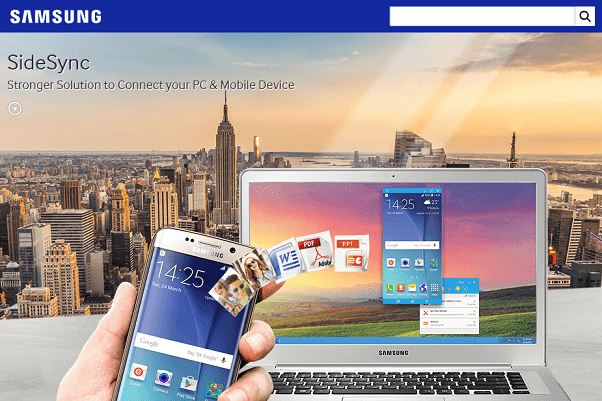
Äntligen har jag fått tag i Galaxy S6 edge+ och hade en dag eller två på mig att leka med den. SideSync är inte exakt vad jag trodde det skulle vara, i den meningen är det inte en kombination av AirDroid 3 och Pushbullet med något som Vysor. Det är annorlunda.
Endast för Samsung: I skrivande stund fungerar den här appen bara med en handfull Samsung Galaxy-smarttelefoner.
Komma igång
De SideSync-appen kommer förinstallerad med Galaxy S6 edge+ men jag märkte att den fick en uppdatering nästan direkt när jag kopplade den till internet. Att få programvara för Windows var lätt också, när de väl har installerats försöker båda apparna kommunicera via Wi-Fi för att ansluta båda enheterna.
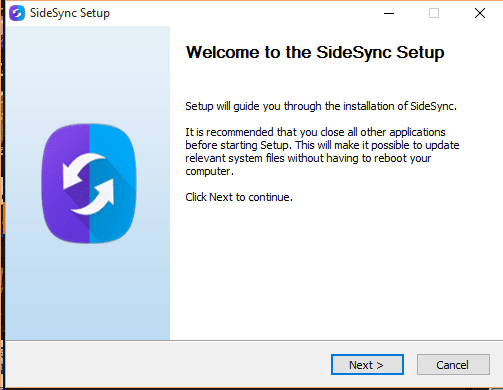
Denna process är enkel och tar inte lång tid (om signalstyrkan är bra). När enheterna väl är anslutna kan du faktiskt se och styra din smartphone direkt från själva datorn. Det spelar ingen roll var telefonen är, den styrs nu via datorn.
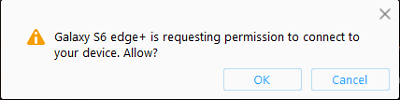
Självklart måste du det släpp skyddet för fingeravtrycksskanning alternativet för att detta ska fungera. För om det alternativet är aktiverat finns det inget annat sätt att låsa upp din S6 edge+ eller Note5.
Styr appar, ta samtal och mycket mer
Det lilla popup-fönstret längst ner till höger på ditt Windows-skrivbord är där du kan se vad SideSync håller på med. Samsung hänvisar till detta som din instrumentpanel. Alla relevanta meddelanden kommer att finnas tillgängliga på den och det finns en Telefonskärm knappen som du kan trycka på för att faktiskt se telefonens skärm på datorn.
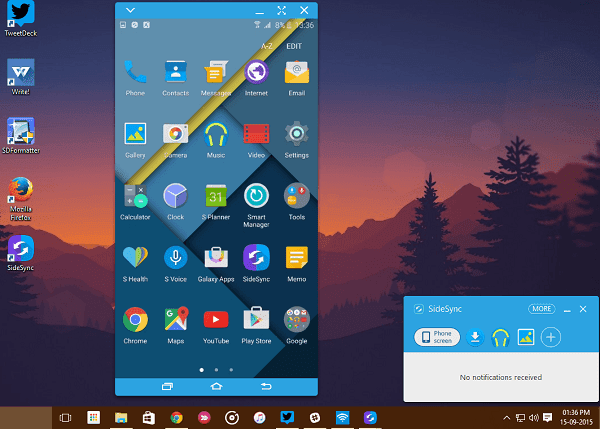
Du kan sedan använda din dators mus för att styra enheten härifrån, inklusive att starta olika appar som inte är lika bra på sina skrivbordsavatarer (försökte ta en bild med Instagram-appen på din dator?). Du kan också dra nytta av flerfönsterfunktion som Samsung har för enheter som S6 edge+ för att se hur mycket utrymme du har kvar innan du bestämmer dig för att installera det spelet som förbrukar mycket lagringsutrymme.
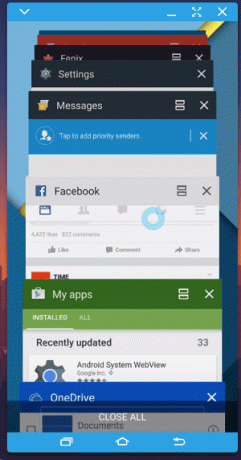
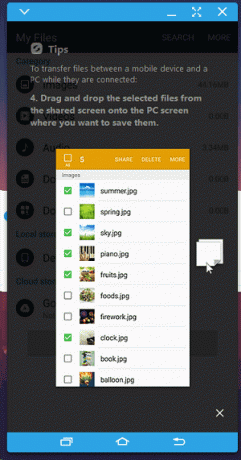
Dialer-appen ger dig också möjlighet att ringa och ta emot samtal medan du är ansluten via appen. Det är inte lika lätt som att göra det på telefonen, men hey, du har inte ens rört telefonen och pratar med dina kontakter med hjälp av några klick. Hur coolt är inte det? Fungerar bäst med en hörlursmikrofon, eller de inbyggda högtalarna om det är en bärbar dator. Kom bara ihåg att stänga av YouTube-videon innan du tar det samtalet.
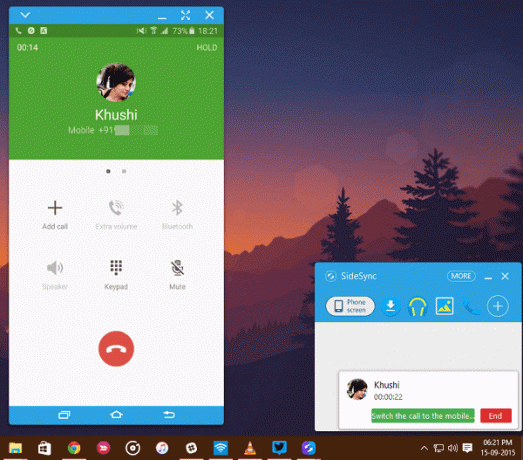
Ja, det påminner mig om en funktion som Apple hade introducerat för iPhone. Dessutom, om du vill ta en smygbild av någon utan att de märker det, kan detta vara ett sätt att åstadkomma det. (Du hörde det inte från mig!)
Det är enkelt att kopiera fil genom att dra och släppa
Om du inte såg min skärmdump ovan (för Tips), processen att kopiera filer till telefonen är lika enkel som att dra och släppa. Du kan antingen gå till appen Mina filer och sedan bläddra till den relevanta mappen dit du vill kopiera filerna eller använda en app från tredje part som ES File Explorer.

Men om du använder en app från tredje part, kopieras filerna till SideSync-katalogen istället för den du försökte kopiera dina filer till. Och i Mina filer app, allt kopieras ganska förenklat till förarrangerade mappar som ljud, video, bilder etc.
Presentationsläge
Så Samsung har beslutat att kalla helskärmsvyn som presentationsläge. Detta gör att en användare kan växla till en helskärmsvy utan distraktion av telefonens skärm och var du än flyttar musen kommer det att finnas en pekare som följer den. Tryck på ikonen och pekaren fördjupar sin färg, så om det är någon som tittar kommer det att vara uppenbart för dem också.
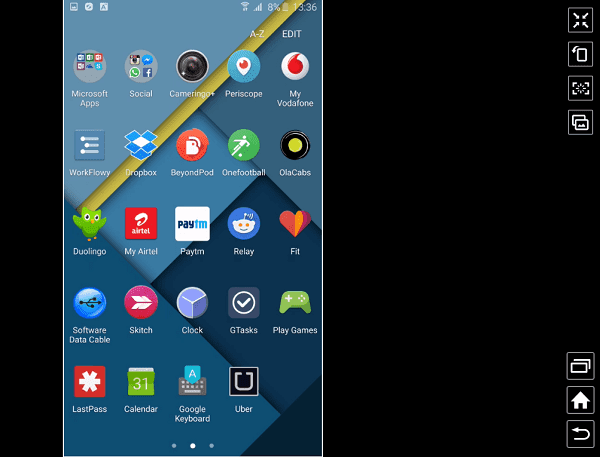
Jag antar att detta kommer att vara användbart när du gör en Apple-liknande presentation av en ny funktion på din telefon eller om du vill visa upp dina färdigheter i det senaste spelet du laddade ner.
Android-spegling: Vi har täckt Android Mirroring på djupet tidigare, om du missade det.
Se vad du gillar?
Även om detta inte är den första speglingsappen som vi har sett för en Android-enhet, är Samsung verkligen en av få (om inte bara) OEM-tillverkare som gör en för sina enheter. Om du gillar den här idén eller vill diskutera något vidare, gå med oss i våra forum.
Senast uppdaterad den 3 februari 2022
Ovanstående artikel kan innehålla affiliate-länkar som hjälper till att stödja Guiding Tech. Det påverkar dock inte vår redaktionella integritet. Innehållet förblir opartiskt och autentiskt.



